Функция переоценки товара по требованиям пилотного проекта
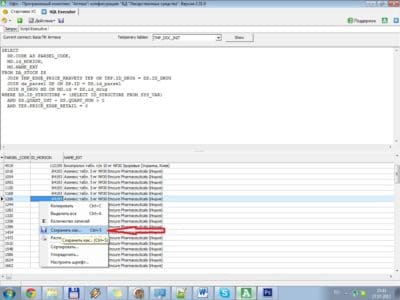
Уважаемые пользователи системы учета ПК «АПТЕКА»!
С 1 августа текущего года розничная реализация лекарственных средств, включенных в пилотный проект (постановление №340), возможна только при наличии зарегистрированных оптово-отпускных цен, уровень которых не превышает граничный (приказ МЗ №419).
Мы добавили в системе возможность сделать переоценку остатков товара, подпадающего под действие пилотного проекта, дабы его розничная цена не превышала допустимый предел.
Логика работы данного функционала такова:
- По препаратам, подлежащим действию пилотного проекта, проверяется наличие зарегистрированной цены и превышение граничной цены. Если две эти проверки успешны – препарат считается разрешенным к продаже
- Формируется документ «Переоценка» c примечанием «Переоценка по 340 приказу
- Переоценка остатков производится по правилу («Закупочная цена» * 1,25) т.е. на 25% и не больше
- Полученная сумма проверяется на превышение «Гран. отпускн. розн. цены»:
- если равно или больше то на позиции устанавливается цена, на 1 копейку меньше, чем «Гран. отпускн. розн. цена»
- если меньше то остается без изменений т.е. («Закупочная цена» * 1,25)
- Если одна из проверок закончилась неудачно, то формируется список препаратов не прошедших проверку, оборот которых согласно постановлению №340 запрещен
- Список запрещенных остатков можно пересмотреть в любое удобное время или сохранить в файл (подробнее см. в инструкции)
Для выполнения данных проверок, мы рекомендуем обратиться к сопровождающему вас техническому специалисту.
Для тех, кто решил самостоятельно использовать данный функционал, мы описываем детальные инструкции по использованию.
Для переоценки:
-
- Загрузить файл «Переоценка.zip» со скриптом для автоматической переоценки: Скачать
- Извлечь файл «Переоценка.sql» из архива в удобное для Вас место
- Запустить программу ПК «Аптека», если программа запущена,- переходим к п.4
- Нажать одновременно сочетание клавиш «Ctrl+Shift+Alt+X» и в открытом окне «Sql Executor» зайти на вкладку «Script Executive» (см. Рисунок)
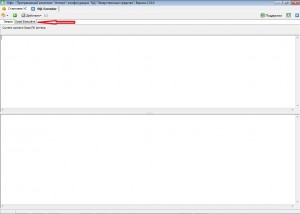
- Затем нажать кнопку «Действия» и выбрать пункт меню «Открыть скрипт» (см. Рисунок), в открытом окне выбрать нужный файл «Переоценка.sql», и открыть его.
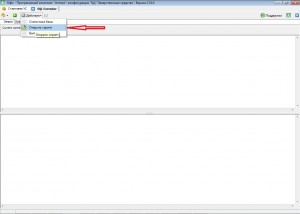
- Скрипт загрузится в программу и для его выполнения нажать зеленую кнопку «Выполнить» (F9)
- По завершению, в нижнем окне в последней строчке должен быть текст «Выполнено успешно» (см. Рисунок),- это значить что скрипт отработал корректно и в компоненте «Переоценка» создан документ с переоцененными остатками согласно условий.
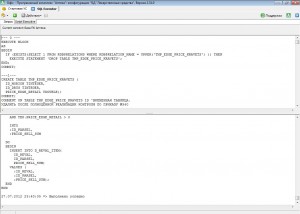
- При возникновение каких-либо неполадок перезапустите программу ПК «Аптека» и повторите действия с п.3
Для формирования списка запрещенного товара (скрипт будет работать только после выполнения первого скрипта для переоценки):
- Загрузить файл «Список запрещенных.zip»: Скачать
- Извлечь файл «Список запрещенных.txt» в удобное для Вас место, открыть его любым текстовым редактором, выделить все содержимое и скопировать (правая кнопка мыши «Копировать» или (Ctrl+C)) в буфер обмена
- Запустить программу ПК «Аптека», если программа запущена,- переходим к п.4
- Нажать одновременно сочетание клавиш «Ctrl+Shift+Alt+X» и в открытом окне «Sql Executor» зайти на вкладку «Запрос»
- Вставить скопированное содержимое файла «Список запрещенных.txt» (правая кнопка мыши «Вставить» или (Ctrl+V)) в верхние окно и для его выполнения нажать зеленую кнопку «Выполнить» (F9) (см. Рисунок)
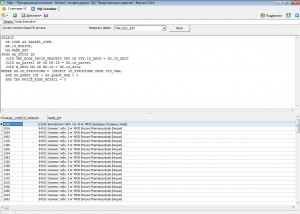
- В нижнем окне сформируется список остатков запрещенного к реализации, который можно сохранить в файл, нажав правую кнопку мыши и пункт меню «Сохранить как» или (Ctrl+S) (см. Рисунок), выбрав соответствующий «Тип файла».
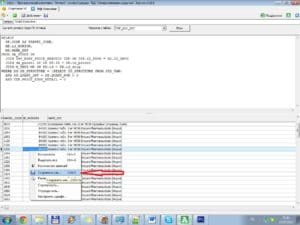
- Описание полей:
- PARSEL_CODE — код партии
- ID_MORION — код Морион
- NAME_EXT — полное наименование
Загрузить инструкцию отдельно в формате Word: Скачать
Примечание: Данный функционал предназначен для клиентов версии 2.22 и выше.